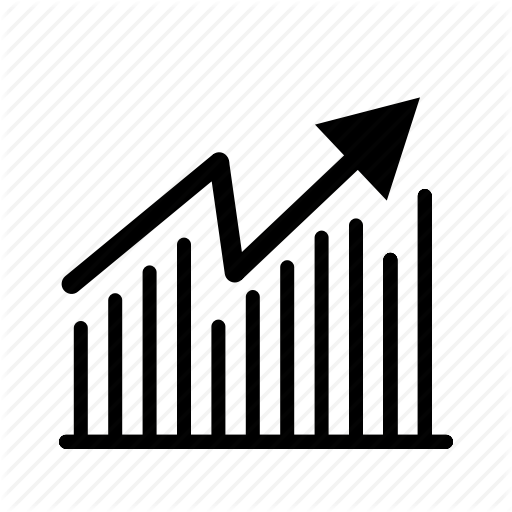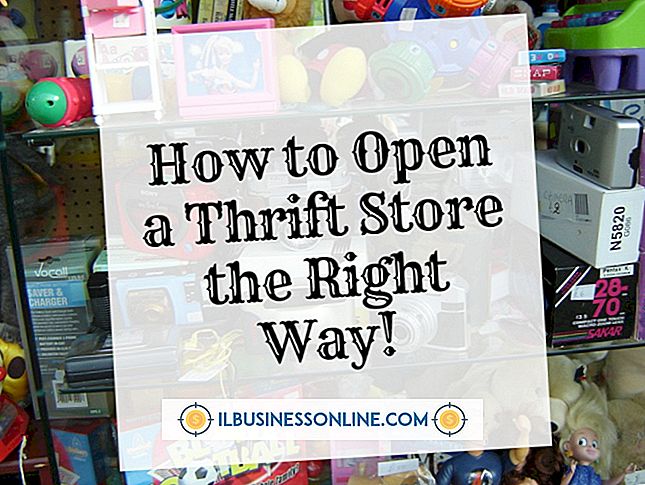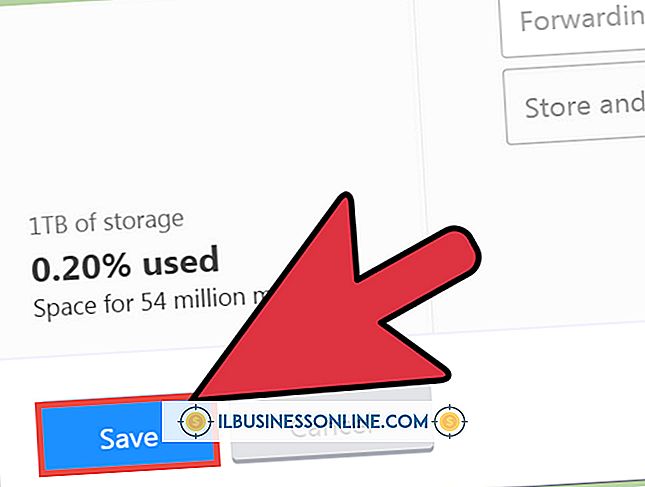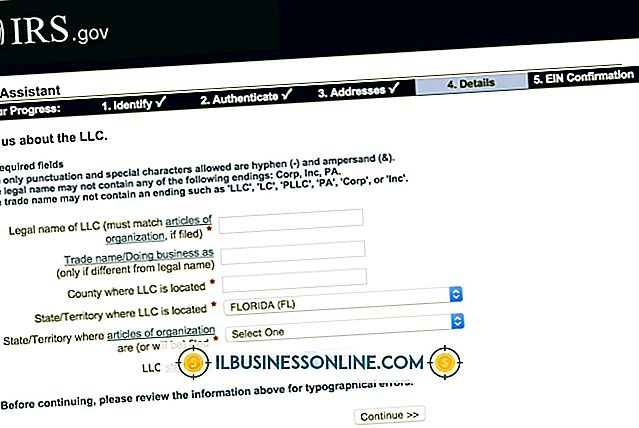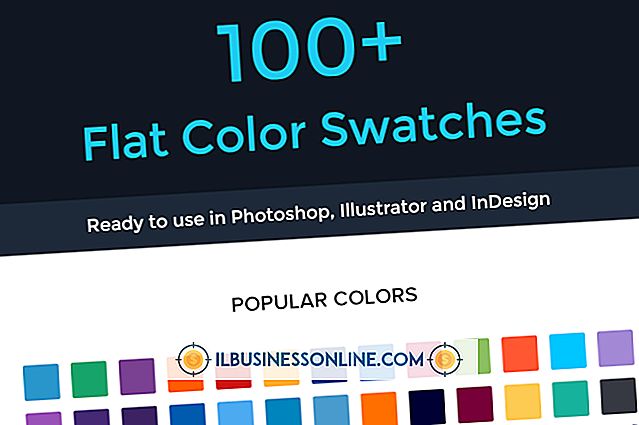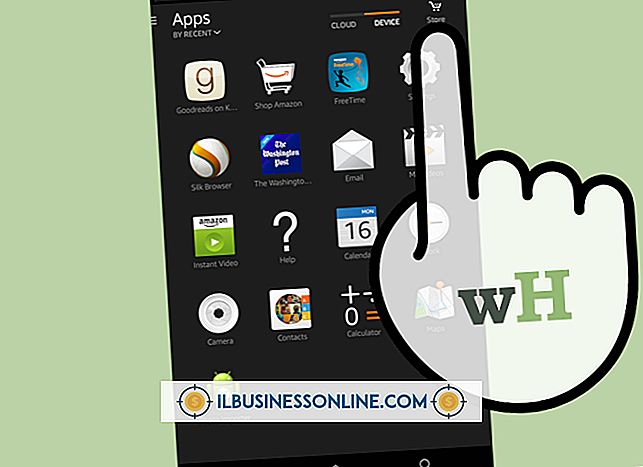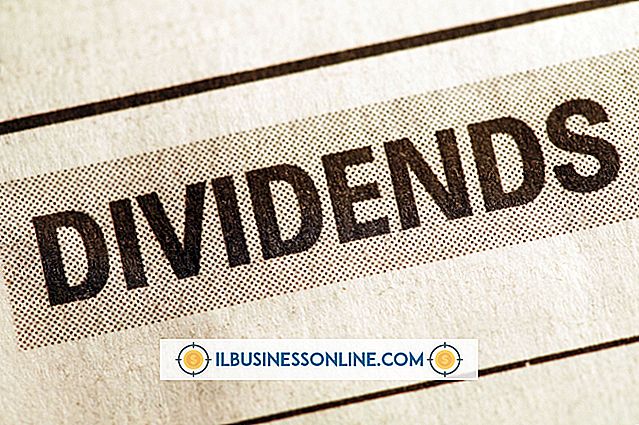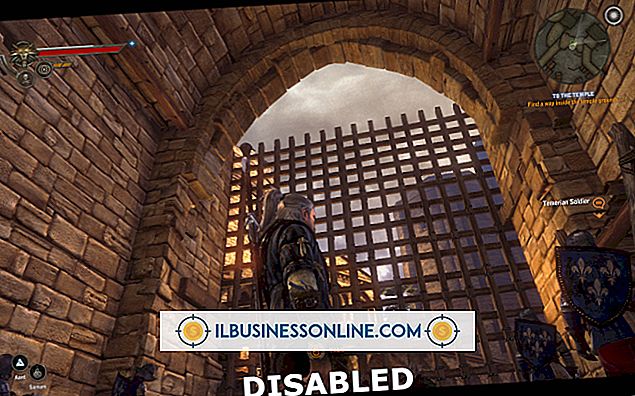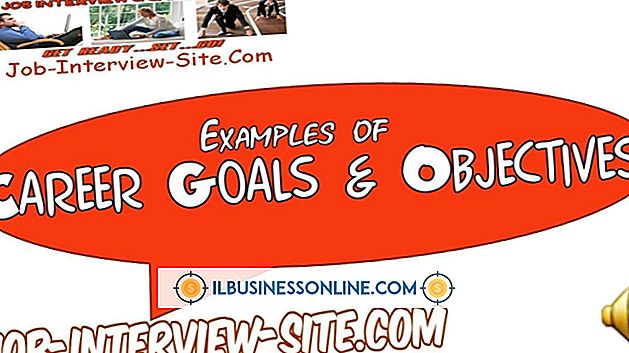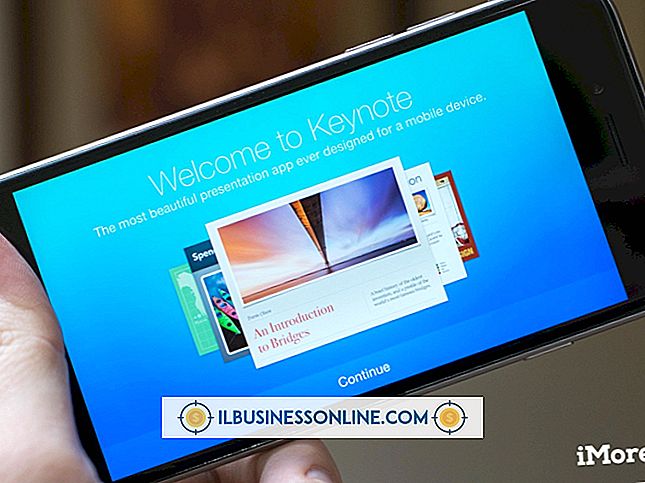Como usar a área de transferência no iPad

A Apple projetou o iPad com um recurso de área de transferência que permite copiar ou recortar texto e imagens de um aplicativo e colá-lo dentro do aplicativo ou em outro aplicativo completamente. Ao usar o iPad para comunicação comercial, como o envio de e-mail, o recurso pode aumentar a produtividade diminuindo o tempo necessário para redigitar as informações.
Texto
1
Toque na tela até que a lupa apareça e, em seguida, arraste o dedo até que a palavra que você deseja recortar ou copiar seja destacada. A palavra é destacada em azul e você verá um círculo azul no início e no final da palavra.
2
Coloque o dedo em um dos pontos azuis e deslize o dedo pela tela para destacar várias palavras. Você pode destacar o máximo do texto conforme necessário. Em alguns aplicativos, a opção "Selecionar tudo" é exibida. Toque neste se quiser realçar a frase inteira.
3
Toque em "Copiar" ou "Cortar". O texto é salvo na área de transferência.
4
Abra o aplicativo onde você deseja colar o texto.
5
Coloque e mantenha o dedo na caixa de texto até que a lupa apareça e, em seguida, solte o dedo.
6
Toque em "Colar".
Imagem
1
Toque e segure a imagem para copiar ou cortar na área de transferência até que um menu pop-up apareça.
2
Selecione "Copiar" ou "Cortar" no menu. Em alguns aplicativos, como o Mail, você precisa tocar em "Selecionar" antes de tocar em "Copiar" ou "Cortar".
3
Abra o aplicativo no qual colar a imagem.
4
Toque e segure a área onde deseja colar a imagem até que a lupa apareça e, em seguida, levante o dedo para cima.
5
Toque em "Colar" para colar a imagem.